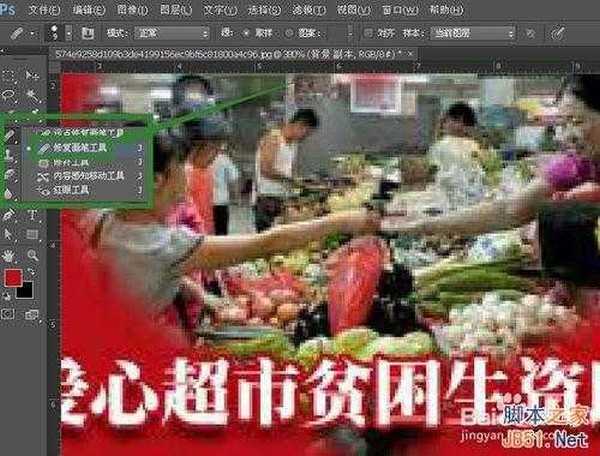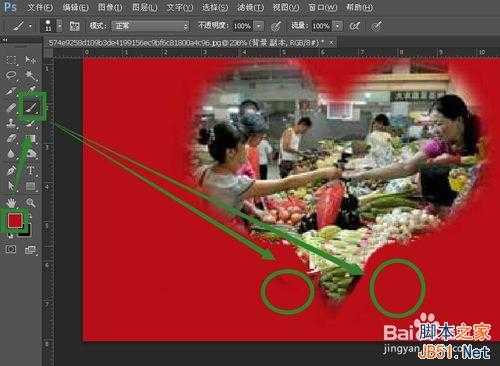用photoshop删除复杂背景上的文字并添加新文字 我将用到仿制图章工具 修补工具 修复画笔工具 模糊工具 使用时注意分别仿制图章工具的不融合性 修补工具适用于大范围修补 修复画笔工具在对齐下可以灵活修复等
方法/步骤
用photoshop打开需要删除部分文字的图片 箭头指向的部分是不需要的部分
拖动背景图层到创建新图层按钮 新建一个背景图层副本
点按工具箱的修复画笔工具 然后按住alt键 在一个蔬菜区域取样 然后在文字上涂抹
如果不需要将取样区域融合到周围环境可以点按仿制图章工具 然后取样在文字区域涂抹 这两种效果可以根据实际情况应用
用吸管工具吸取图片上的红色 然后点按画笔工具 用画笔工具将原来文字区域涂抹成红色
然后心型底部有大的长条的缺陷可以用修补工具拉出一个长条区域 然后往边缘区域拖动 微小的修复仍然可以用修复画笔工具在勾选属性对齐下取样修复 勾选对齐用起来比较灵活 因为取样点是跟随光标对齐的
然后在工具箱中找到模糊工具 在心形的边缘涂抹两下 强度不要设置太大 有必要可以放大图片涂抹
然后点按文字工具 输入需要的文字 设置字体大小 按属性栏上的对号 然后用移动工具拖动文字图层到适当位置即可
以上就是教你用photoshop删除复杂背景上的文字并添加新文字方法介绍,希望能对大家有所帮助!
photoshop,背景,文字
免责声明:本站文章均来自网站采集或用户投稿,网站不提供任何软件下载或自行开发的软件! 如有用户或公司发现本站内容信息存在侵权行为,请邮件告知! 858582#qq.com
RTX 5090要首发 性能要翻倍!三星展示GDDR7显存
三星在GTC上展示了专为下一代游戏GPU设计的GDDR7内存。
首次推出的GDDR7内存模块密度为16GB,每个模块容量为2GB。其速度预设为32 Gbps(PAM3),但也可以降至28 Gbps,以提高产量和初始阶段的整体性能和成本效益。
据三星表示,GDDR7内存的能效将提高20%,同时工作电压仅为1.1V,低于标准的1.2V。通过采用更新的封装材料和优化的电路设计,使得在高速运行时的发热量降低,GDDR7的热阻比GDDR6降低了70%。